PowerDirectorで動画を自動編集する方法
Oct 09, 2025 • カテゴリ: 人気な動画編集ソフト
Part1.自動編集に任せる時代がくる?
昨今、誰もが簡単に動画配信ができる時代になり、いまやTVよりも動画配信サイトが主流になりつつあります。そして、動画編集のクオリティを重視する動画が評価されるようになり、おしゃれな動画やサムネイル、BGMなど、動画編集は欠かせない作業になりました。しかし、動画編集をする時間がない方や編集に時間をかけたくない方にとっては、少しでも作業を効率化したいと思っているのではないでしょうか?今ではAI技術搭載の動画の自動編集機能が開発されており、将来的にはさらにAI技術が進むとも言われています。そこで、ここではそのAI技術を取り入れた「PowerDirector」というソフトを使い、動画の自動編集する方法をご紹介しましょう。
Part2.「PowerDirector」で動画を自動編集する方法
CyberLink社が開発した「PowerDirector」は、動画や写真のさまざまな編集ができるマルチメディアソフトウェアです。上記でも記載した通り、「PowerDirector」はAI技術を使ったツールやエフェクトで動画編集の自動化ができます。
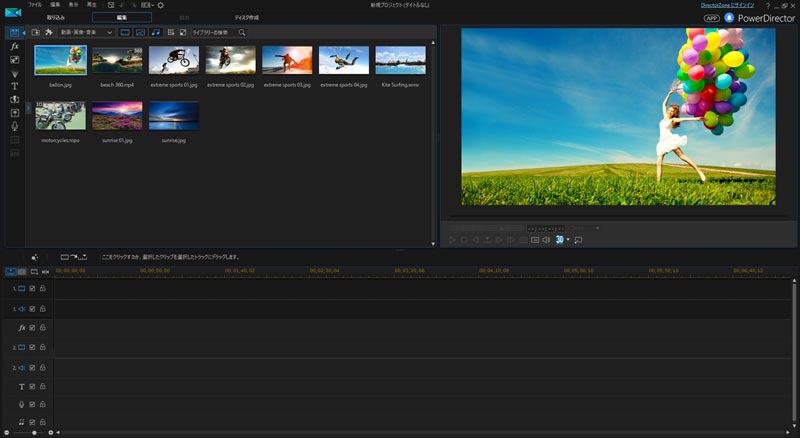
CyberLinkのメンバー登録をすることで「PowerDirector」の体験版は30日間利用可能になります。体験版で使い心地を試してから購入できるので、そこが嬉しいポイントです。そんな「PowerDirector」で動画の自動編集をする方法を解説します。
①「自動モード」
「PowerDirector」の「自動モード」機能では、「ソース」「スタイル」「調整」「プレビュー」「出力」の順で設定するため、動画編集したことがない方でも非常に分かりやすく自動編集できる点がメリットです。以下の手順を踏むだけで簡単に動画編集ができますよ。
step1.「PowerDirector」を起動して、「自動モード」をクリックして、「マジックムービーウィザード」画面が開きます。また、編集画面の「プラグイン」からも開けます。
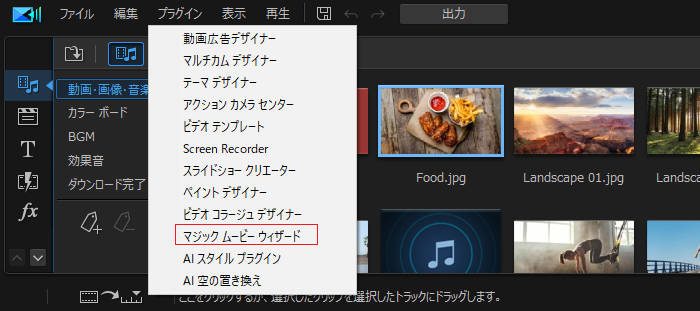
step2.「ソース」にて動画編集したいファイルを選択し、「次へ」をクリック。
step3.「スタイル」ではさまざまなテンプレートがあるので、その中からお好きなスタイルを選び「次へ」。
step4.「調整」画面では音楽のミキシングレベルや所要時間などの設定が行えます。
step5.「プレビュー」にて自動編集された動画の確認をし、開始・終了タイトルを変更。

step6.「出力」ではプレビューした動画の出力ができます。
②「AI自動選択マスク」
人物やオブジェクトを自動的に検出し、不要な背景などを除去してマスクで切り抜きする「AI自動選択マスク」という機能があります。ただ、この機能は写真のみに使用可能となっています。
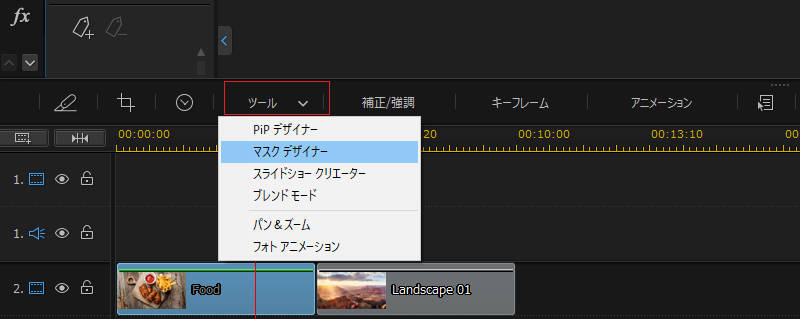
step1.切り抜きたい人物やオブジェクトの写真をインポートし、タイムラインに配置。
step2.写真クリップをクリックし、「ツール」から「マスクデザイナー」を選択。
step3.「マスクのプロパティー」のブラシアイコンをクリック。
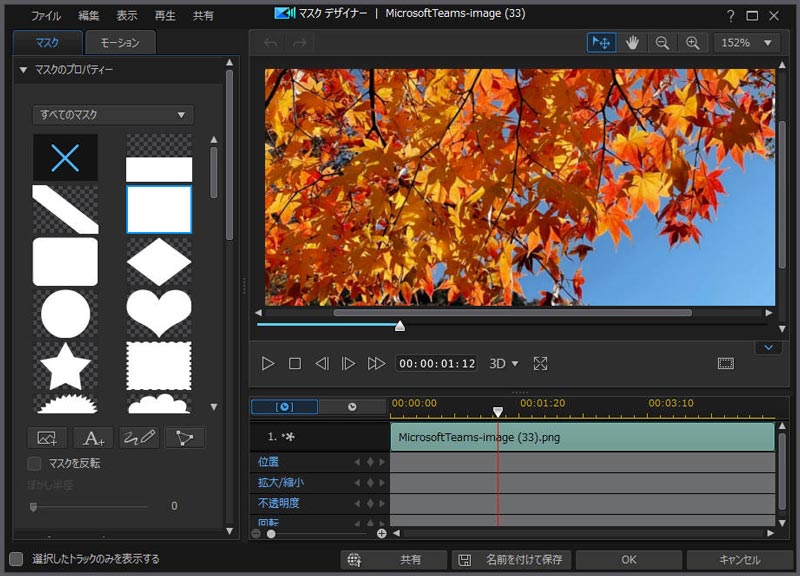
step4.開かれたツール内にある「自動オブジェクト選択ツール」アイコンをクリックすると、AIが自動で人物やオブジェクトを検出します。
Part3.「PowerDirector」以外で動画を自動編集できるおすすめソフト3選
動画を自動編集できるソフト①「Filmora」

動画編集ソフト「Filmora」は動画編集初心者の方にも使いやすいよう設計されているため、自動編集機能を使いたい初心者向けのソフトだと言えるでしょう。また、その他の機能も充実しており、初心者の方が本格的な動画を制作しやすいソフトです。今回は自動編集機能に焦点を当てて、機能を解説していきましょう。
- ・「インスタントモード」
テンプレートを選択するだけでおしゃれな動画編集ができる機能「インスタントモード」を使えば、初心者の方でも簡単に動画が作れるのでおすすめの機能です。(※この機能はWindows版V11~13.6バージョンのみ利用できます。)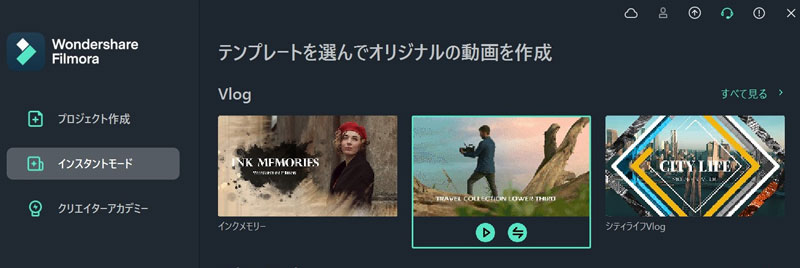
- ・「スマートショートクリップ」
Filmoraの「スマートショートクリップ」は動画を分析し、視聴者に最も反響のある重要な瞬間やハイライトを特定します。一度選択すると、これらのセグメントを自動的に抽出し、共有に適した魅力的なショートクリップにまとめます。
- ・「オートモンタージュ」(Windowsのみ搭載)
インポートした動画に合わせたBGMやエフェクトを自動的に追加してくれる「オートモンタージュ」は、編集画面のタイムライン上にエクスポートされるため、自動編集の手直しをしたい方におすすめですよ。 - ・「AI自動カット」(モバイル版)
Filmoraモバイルでは自動編集できる「AI自動カット」機能を搭載しています。スマホでの自動編集はとても便利ですよ。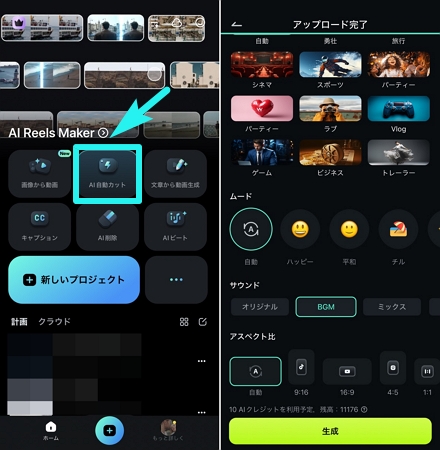
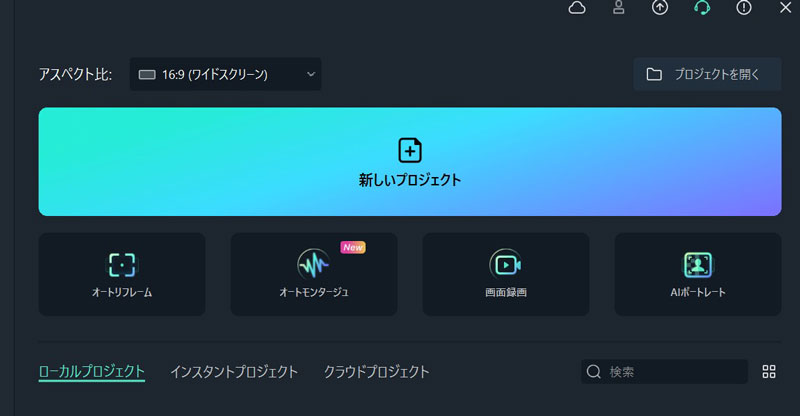
動画を自動編集できるソフト②「Flexclip」
動画編集ソフト「Flexclip」は、カンタンに動画をカンタンに作成できるオンラインツールです。利用可能なテンプレートが豊富で、クリックすることで、カンタンに動画を自動作成できます。
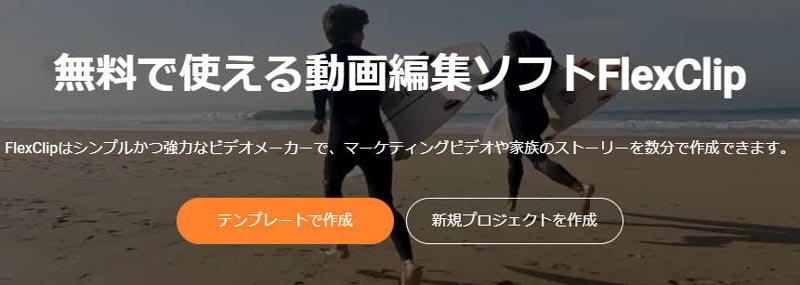
動画を自動編集できるソフト③「iMovie」
「iMovie」では、ライブラリから選んだ動画や写真が自動的に編集されるという新機能が「マジックムービー」2022年4月にリリースされます。その動画に合ったタイトルやトランジション、BGMを自動編集してくれるので、MacやiPhoneをお使いの方にとっては気軽に自動編集できるソフトと言えるのではないでしょうか?
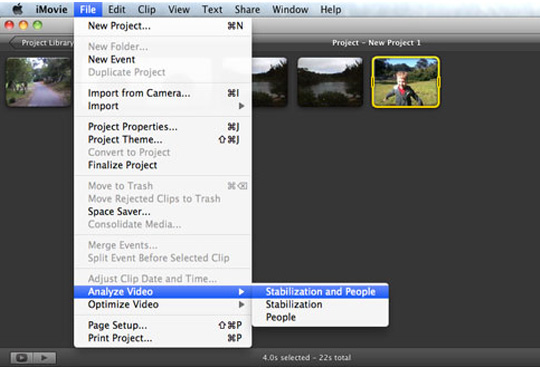
Part4.まとめ
動画の自動編集に頼ることで作業効率化をはかる時代になり、さらに動画編集を身近に感じられる日もそう遠くはないのかもしれません。自動編集やAI技術が台頭しつつある今だからこそ、さまざまな編集ソフトを試してみるのもいいのではないでしょうか?
関連記事
サポート
製品に関するご意見・ご質問・ご要望はお気軽に こちらまでお問い合わせください。 >>

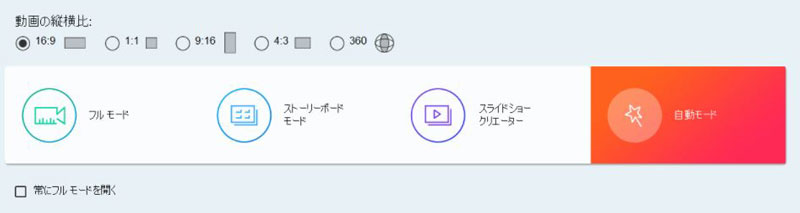




役に立ちましたか?コメントしましょう!